Edge瀏覽器“由你的組織管理”的解決方法
時間:2023-05-10 17:10:16作者:極光下載站人氣:20098
很多小伙伴都喜歡使用edge瀏覽器,但在實際的使用過程中也會遇到各種各樣的問題,例如有的小伙伴在使用的過程中可能會遇到“由你的組織管理”的提示,出現這類提示的時候,我們該怎么解決呢。其實很簡單,這種問題有可能是Edge瀏覽器設置了策略導致的,我們只需要進入注冊表編輯器頁面,按照路徑打開文件夾,然后將其中的edge文件夾刪除即可。有的小伙伴有的小伙伴可能不清楚具體的操作方法,接下來小編就來和大家分享一下Edge瀏覽器“由你的組織管理”的解決方法。
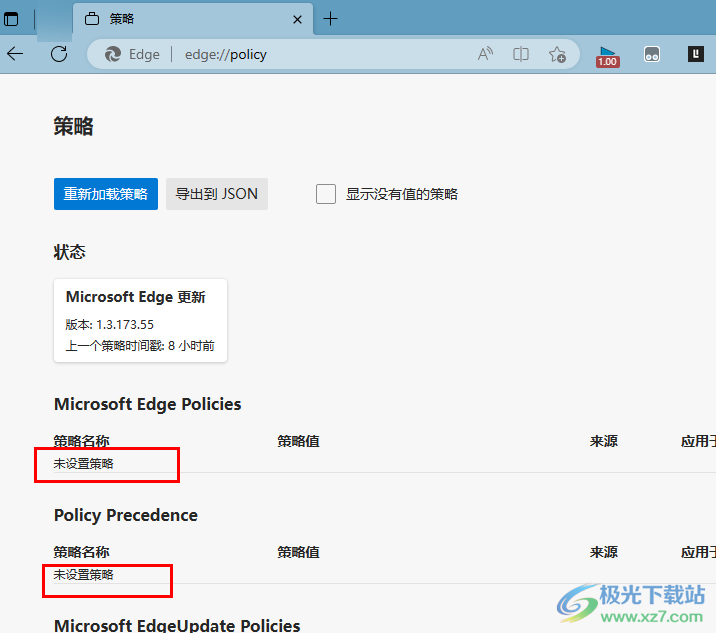
方法步驟
1、第一步,我們在電腦中點擊打開Edge瀏覽器,然后在瀏覽器的搜索框中輸入“edge://policy”,接著點擊回車鍵
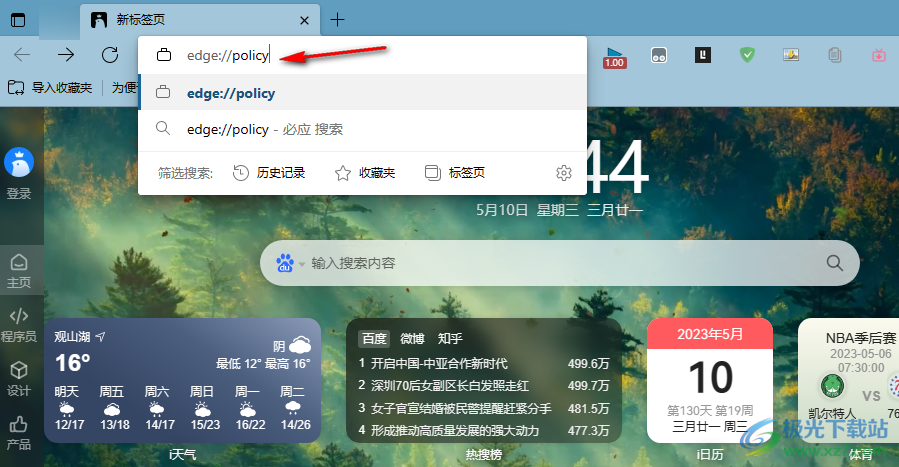
2、第二步,點擊回車鍵之后,我們進入策略頁面,在該頁面中我們就可以查看自己的Edge瀏覽器是否設置了策略,一般情況下顯示的是“未設置策略”
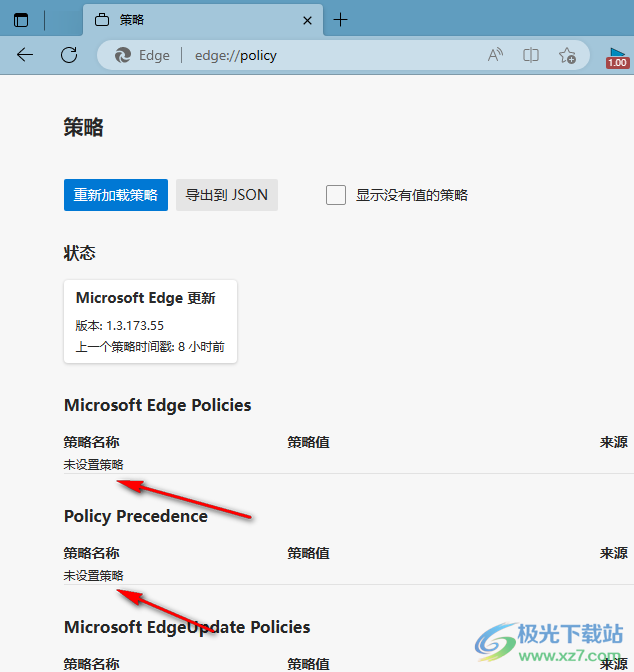
3、第三步,當策略頁面中看到有策略時,我們使用“win+S”快捷鍵打開搜索頁面,然后在搜索框內輸入“注冊表編輯器”,接著點擊打開注冊表編輯器
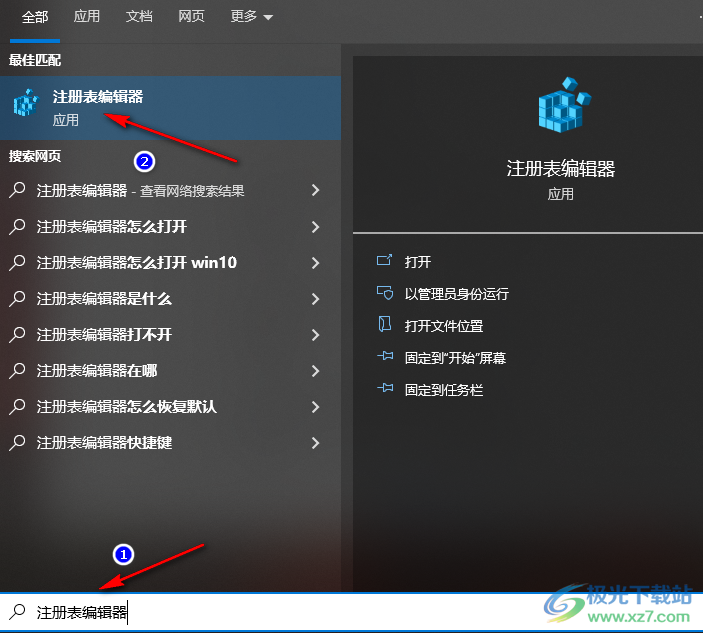
4、第四步,在注冊表編輯器頁面中,我們先按照“HKEY_LOCAL_MACHINESOFTWAREPoliciesMicrosoft”路徑打開文件夾,然后在下拉列表中檢查是否有“edge”開頭的文件夾,有的話我們右鍵單擊該文件夾,然后刪除該文件夾
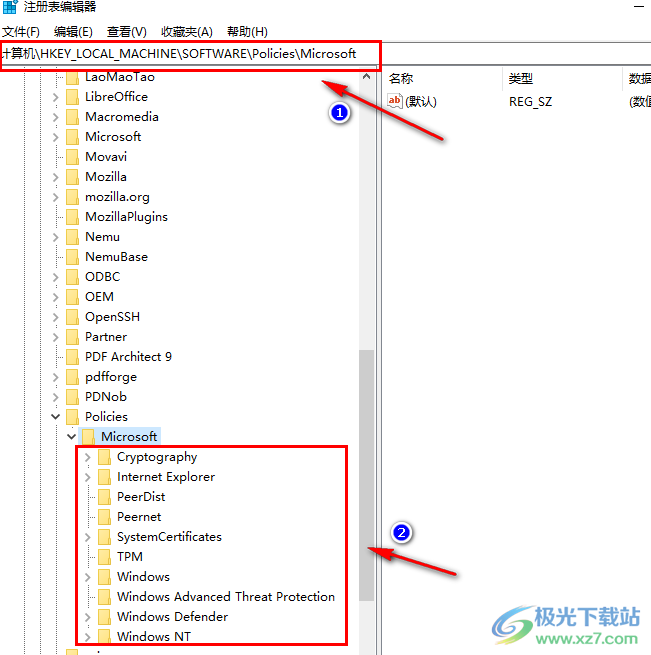
5、第五步,同樣的操作,我們按照“HKEY_CURRENT_USERSOFTWAREPoliciesMicrosoft”路徑打開文件夾,然后檢查是否有edge文件夾,有的話同樣右鍵單擊選擇刪除即可,刪除之后我們重啟Edge瀏覽器查看是否有效,如果沒用的話我們可以先將電腦中的殺毒軟件、廣告軟件或是最近下載的軟件進行刪除,然后再重復上述操作進行嘗試
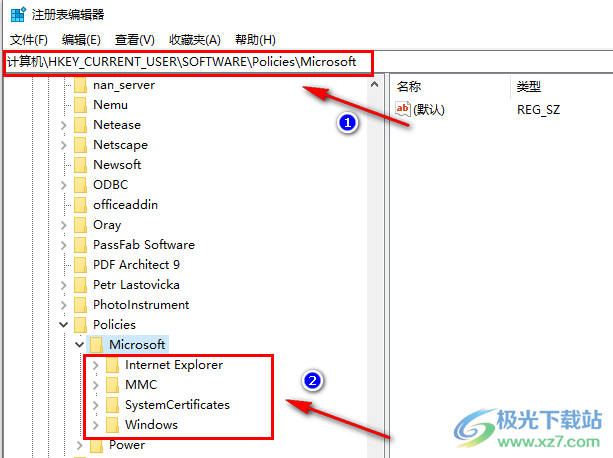
以上就是小編整理總結出的關于Edge瀏覽器“由你的組織管理”的解決方法,我們在Edge瀏覽器中先進入策略有,查看是否設置了策略,然后進入注冊表編輯器頁面,在該頁面中根據路徑打開文件夾,找到Edge文件夾,將該文件夾進行刪除即可,感興趣的小伙伴快去試試吧。

大小:324 MB版本:v127.0.2651.86環境:WinAll
- 進入下載
相關推薦
相關下載
熱門閱覽
- 1百度網盤分享密碼暴力破解方法,怎么破解百度網盤加密鏈接
- 2keyshot6破解安裝步驟-keyshot6破解安裝教程
- 3apktool手機版使用教程-apktool使用方法
- 4mac版steam怎么設置中文 steam mac版設置中文教程
- 5抖音推薦怎么設置頁面?抖音推薦界面重新設置教程
- 6電腦怎么開啟VT 如何開啟VT的詳細教程!
- 7掌上英雄聯盟怎么注銷賬號?掌上英雄聯盟怎么退出登錄
- 8rar文件怎么打開?如何打開rar格式文件
- 9掌上wegame怎么查別人戰績?掌上wegame怎么看別人英雄聯盟戰績
- 10qq郵箱格式怎么寫?qq郵箱格式是什么樣的以及注冊英文郵箱的方法
- 11怎么安裝會聲會影x7?會聲會影x7安裝教程
- 12Word文檔中輕松實現兩行對齊?word文檔兩行文字怎么對齊?
網友評論